更新现有打印机驱动程序
最近更新 : 06-Mar-2008
发行编号 : 8100115800
解决方法
须知
可通过此版本驱动程序更新其打印机驱动程序的 Canon 设备已在“PCL 驱动程序支持的 Canon 产品”中列出。
如果使用 Installer 安装新的打印机驱动程序,那么 Installer 可以在安装新驱动程序的同时更新现有驱动程序。
您还可以更新已经安装的现有驱动程序,而无需按照以下步骤添加新驱动程序。
注释
1. 启动 Installer > 按照对话框中的说明操作。
2. 选择[PCL 打印机驱动程序]或[UFR II 打印机驱动程序] > 选择[更新现有驱动程序] > 单击[下一步]。
重新启动计算机,当显示一条消息提示您这样做时。
现在已完成对已安装的打印机驱动程序的更新。
须知
要使用客户端 PC 中已更新的备用打印机驱动程序,请首先卸载当前的打印机驱动程序 > 双击服务器 PC 中已更新的备用打印机驱动程序的共享打印机图标。
1. 将软件 CD-ROM 插入 CD-ROM 驱动器。
2. 从[开始]菜单中,选择[设置] > 单击[打印机]。
注释
- 如在 Windows XP Professional/Server 2003 环境下安装,在[开始]菜单中单击[打印机和传真]。
- 如果正在使用 Windows XP Home Edition,请在[开始]菜单中,单击[控制面板] > [打印机和其他硬件] > [打印机和传真]。
- 如果正在使用 Windows Vista,请在[
 ](开始)菜单中,单击[控制面板] > [打印机]。
](开始)菜单中,单击[控制面板] > [打印机]。
3. 在[打印机]文件夹中,右键单击代表您打印机的打印机图标 > 单击[属性]。
5. 单击[新驱动程序] > 按照屏幕上的说明操作。
6. 单击[从磁盘安装]以指定在 CD-ROM 中的驱动程序路径 > 按照屏幕上的说明操作。
7. 对所有其他的现有驱动程序,重复步骤 1 到步骤 6。
9. 检查[设备设置]页面中的打印机配置设置,如果设置已被更改,则重新配置它们。
注释
- 如果您正在“打印服务器”(标记和打印)环境下使用共享打印机,则有必要在服务器 PC 中安装 Canon Driver Information Assist Service 以便使用“作业统计”功能。
谢谢,您的反馈将有助于我们改进网站。
单击这里返回主支持页面
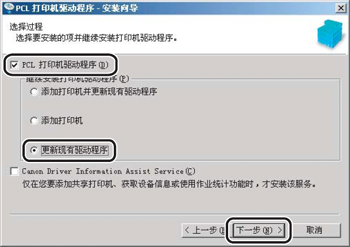
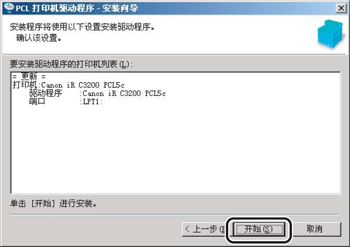
 ](开始)菜单中,单击[控制面板] > [打印机]。
](开始)菜单中,单击[控制面板] > [打印机]。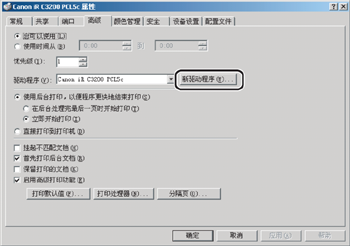
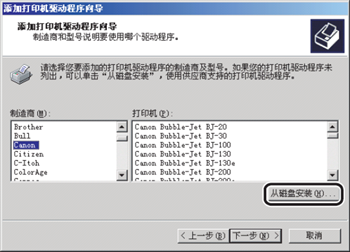




























































































 返回
返回
 打印
打印
 分享
分享








 京公网安备 11010502037877号
京公网安备 11010502037877号